Як використовувати sumifs із діапазоном дат у excel
Ви можете використовувати такий синтаксис, щоб обчислити суму значень у Excel, де відповідні клітинки потрапляють у певний діапазон дат:
=SUMIFS( B2:B11 , A2:A11 , ">="& D2 , A2:A11 ,"<="& E2 )
Ця формула обчислює суму значень у діапазоні B2:B11 , де дата в діапазоні A2:A11 знаходиться між датами в клітинках D2 і E2 .
У наступному прикладі показано, як використовувати цей синтаксис на практиці.
Приклад: використовуйте SUMIFS із діапазоном дат у Excel
Припустімо, у нас є такий набір даних в Excel, який показує кількість продажів, здійснених компанією в різні дні:
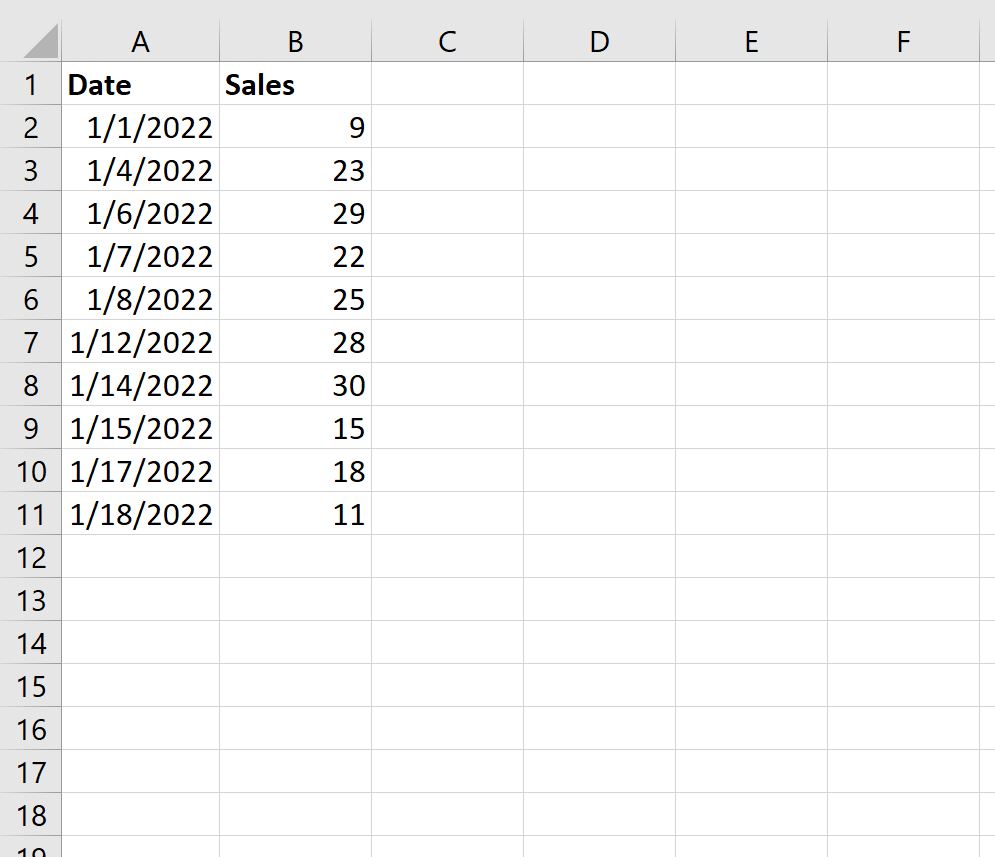
Ми можемо встановити початкову та кінцеву дати в клітинках D2 та E2 відповідно, а потім використати таку формулу, щоб обчислити суму продажів, дати яких припадають на дату початку та кінцеву дату:
=SUMIFS( B2:B11 , A2:A11 , ">="& D2 , A2:A11 ,"<="& E2 )
На наступному знімку екрана показано, як використовувати цю формулу на практиці:

Ми бачимо, що в період з 10.01.2022 по 15.01.2022 було здійснено 73 продажу.
Ми можемо перевірити це вручну, склавши продажі між цими датами:
- 12.01.2022: 28
- 14.01.2022: 30
- 15.01.2022: 15
Сума продажів = 28 + 30 + 15 = 73 .
Якщо ми змінимо початкову або кінцеву дату, формула автоматично оновиться, щоб обчислити суму комірок у новому діапазоні дат.
Наприклад, скажімо, ми змінимо дату початку на 01.01.2022:
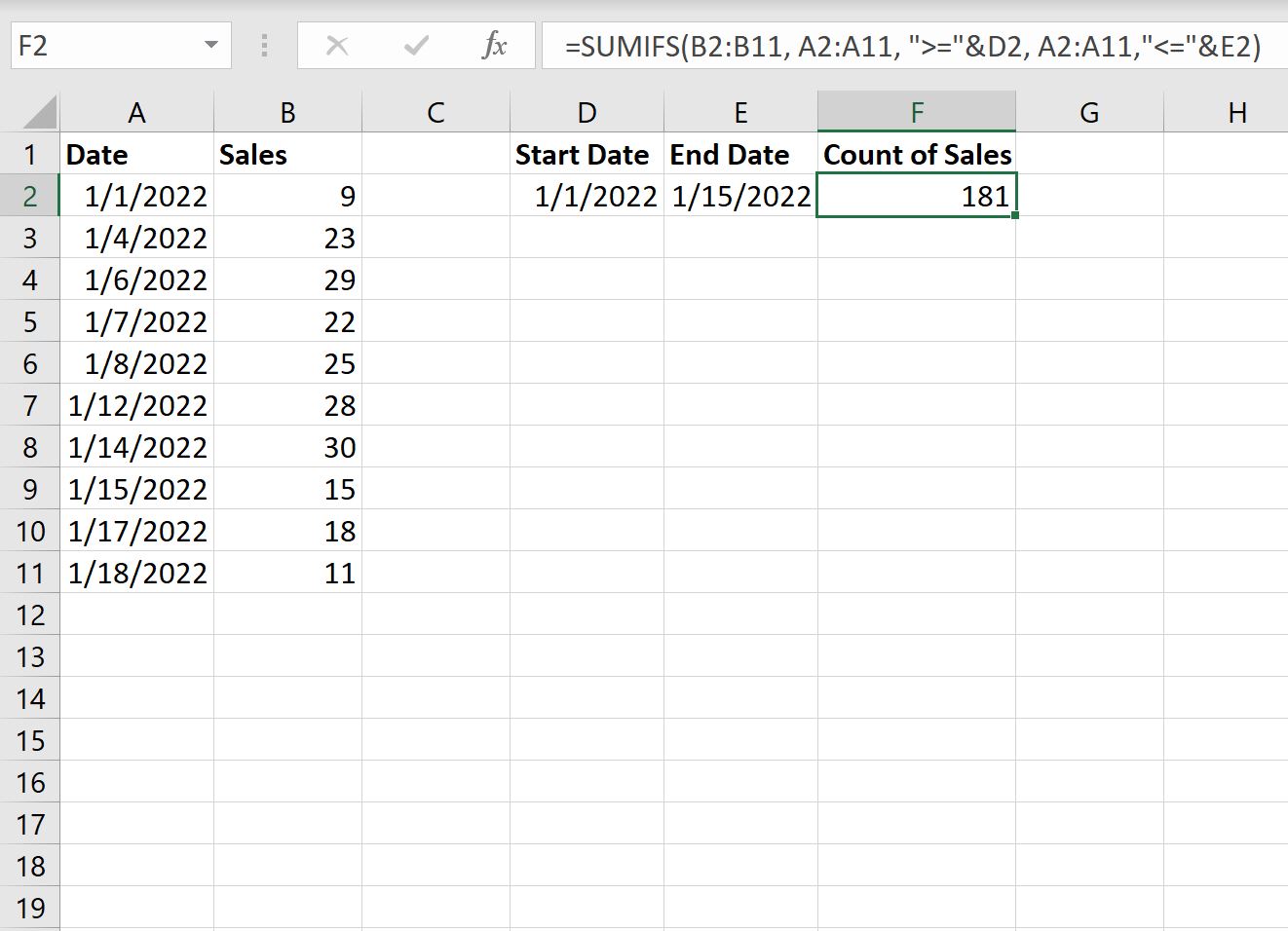
Ми бачимо, що з 01.01.2022 по 15.01.2022 було здійснено всього 181 продаж.
Додаткові ресурси
У наступних посібниках надається додаткова інформація про те, як працювати з датами в Excel:
Як обчислити середнє значення між двома датами в Excel
Як обчислити поточну суму за датою в Excel
Як обчислити різницю між двома датами в Excel